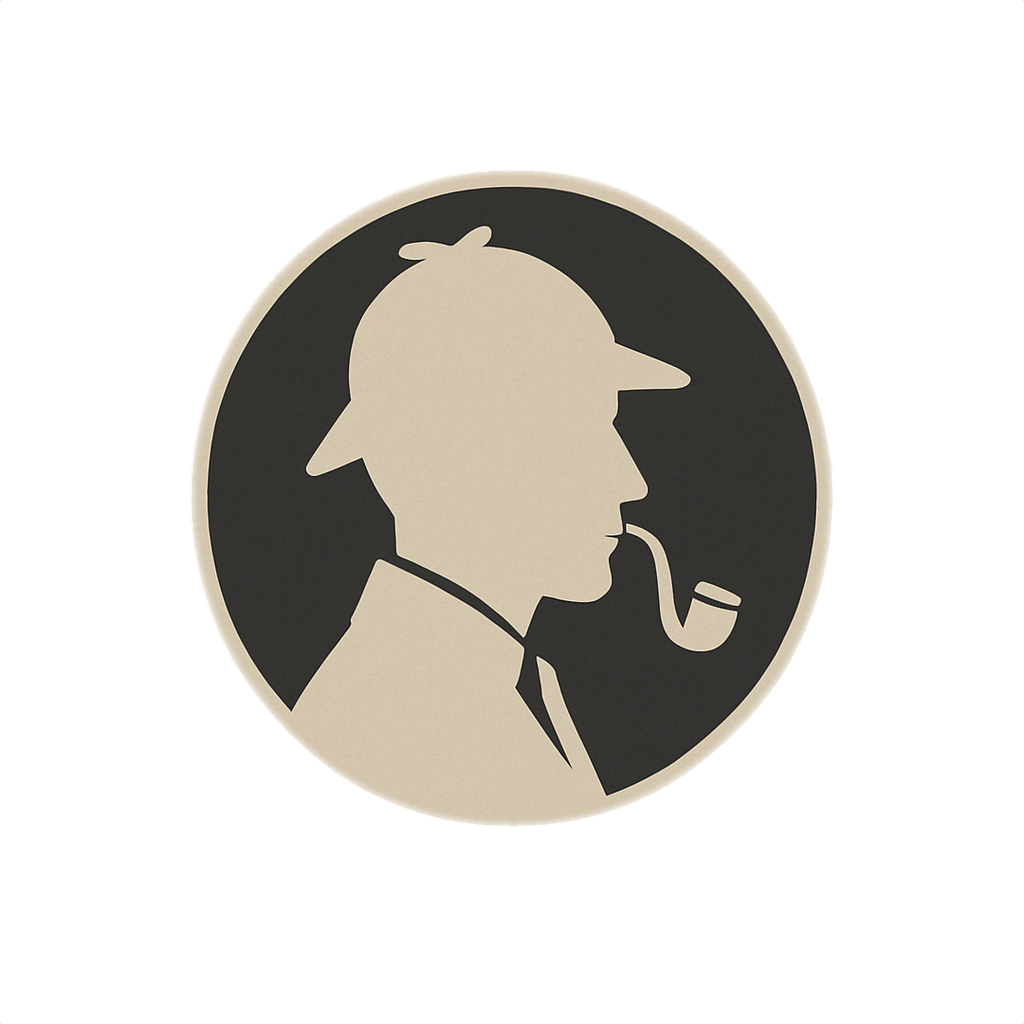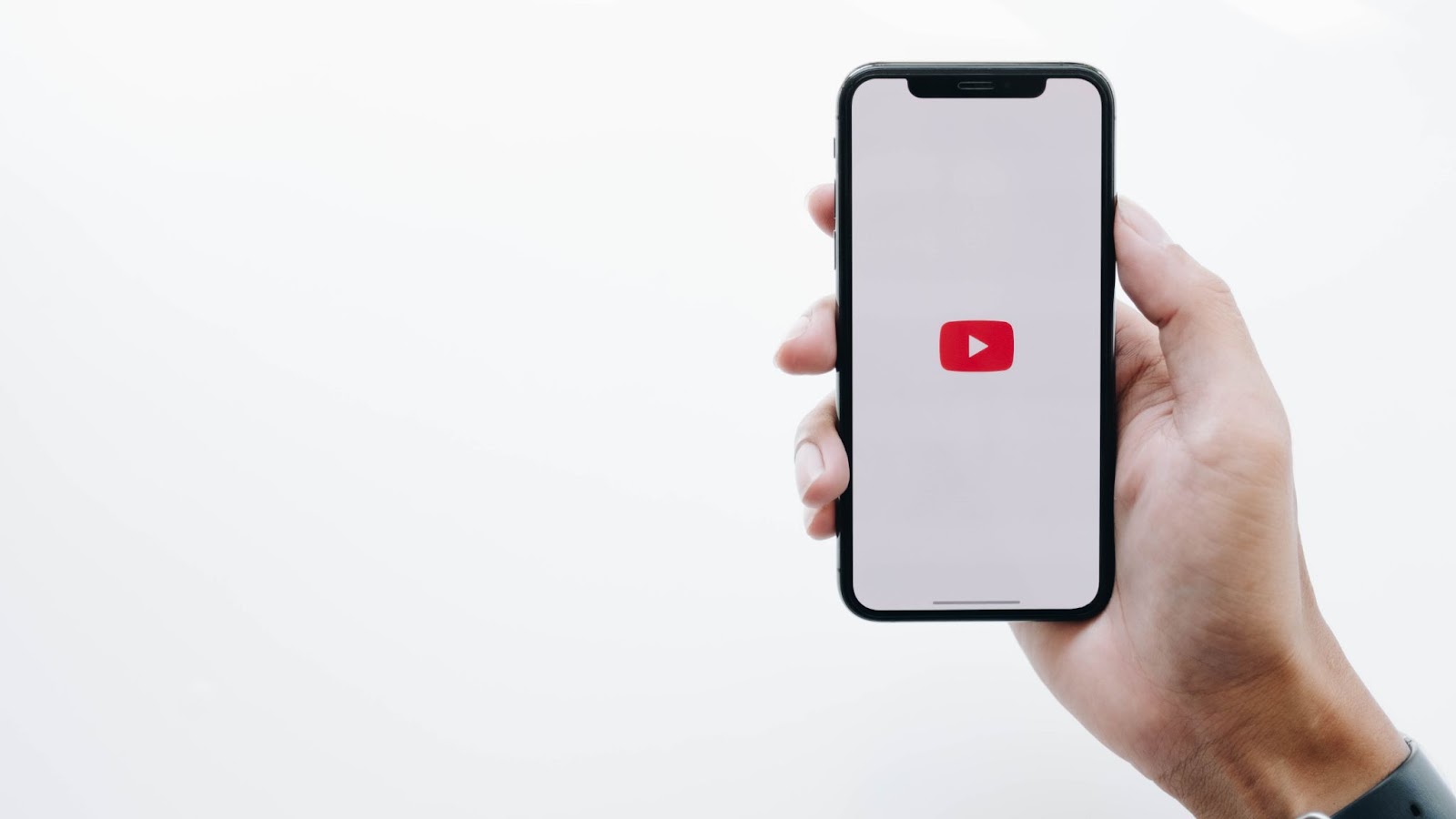Многие пользователи хотели бы сохранять видео с YouTube на iPhone, чтобы смотреть их без интернета в поездках, на даче или просто в офлайн-режиме. Это действительно возможно. В данной статье мы расскажем о пяти актуальных способах загрузки роликов на смартфон. Вы узнаете, как воспользоваться официальными функциями YouTube, а также какие альтернативные решения существуют. Инструкции просты, понятны и рассчитаны даже на тех, кто делает это впервые.
Официальный способ: YouTube Premium
Единственный легальный способ загрузки видео с YouTube — это платная подписка на YouTube Premium. Она открывает доступ к следующим функциям:
- просмотр видео без рекламы;
- воспроизведение в фоновом режиме;
- загрузка видео для просмотра без интернета внутри приложения YouTube.
Скачанные ролики сохраняются в приложении и просматривать их можно только там. Перенести такие видео в «Фотопленку» iPhone или в другие приложения нельзя.
Пошаговая инструкция по использованию YouTube Premium на iPhone:
- Оформите подписку. Откройте приложение YouTube, нажмите на иконку профиля и выберите раздел с подпиской. Оплата происходит через App Store. В Казахстане услуга доступна без ограничений. Обычно предлагается бесплатный пробный период на 1 месяц.
- Скачайте видео. Перейдите к нужному ролику, нажмите кнопку «Скачать» под видео и выберите качество.
- Смотрите офлайн. Загруженные видео отображаются во вкладке «Библиотека» — «Загрузки» и доступны без подключения к интернету.
Прежде чем пользоваться этой функцией, стоит иметь в виду несколько ограничений, которые могут повлиять на доступность и качество скачиваемых видео:
- максимальное доступное качество загрузки — до 1080p (4K не поддерживается);
- если вы не подключаетесь к интернету более 30 дней, видео автоматически удаляются;
- некоторые видео могут быть недоступны для скачивания — это зависит от настроек автора или региональных ограничений.
Индивидуальная подписка в 2025 году стоит от 2700 ₸ в месяц. Также доступны семейные и студенческие тарифы.
Альтернативные способы
Хотя YouTube официально запрещает скачивание через сторонние ресурсы, пользователи все равно используют такие методы, особенно когда видео нужно сохранить быстро и без подписки. Ниже представлен обзор популярных альтернативных вариантов.
Safari и онлайн‑сервисы
Если вы не оформляли подписку YouTube Premium, но хотите сохранить видео на iPhone, можно воспользоваться браузером Safari и онлайн-сервисами для загрузки контента. Этот способ не требует установки дополнительных приложений, но имеет ряд ограничений, о которых стоит знать заранее.
Для начала убедитесь, что у вас установлена актуальная версия iOS (рекомендуется 14 и выше). Затем:
- Откройте «Настройки» — «Safari» — «Загрузки» и проверьте, куда сохраняются файлы: в iCloud Drive или локальную память устройства.
- Перейдите на YouTube, скопируйте ссылку на нужное видео.
- Зайдите на сайт, поддерживающий конвертацию YouTube-ссылок в видеофайл. Чаще всего пользователи выбирают ресурсы вроде SaveFrom, Y2Mate, 9xbuddy или SnapSave. У каждого сайта свои особенности интерфейса, набор форматов и доступность субтитров.
- Вставьте ссылку, выберите нужное качество (например, 720p), затем нажмите кнопку скачивания.
- Safari предложит сохранить файл. Он появится в папке «Загрузки» в приложении «Файлы».
- Чтобы перенести видео в галерею, откройте файл, нажмите кнопку «Поделиться» и выберите «Сохранить видео».
При использовании этого способа учитывайте следующее:
- Safari не всегда корректно обрабатывает нестандартные форматы, и видео вместо загрузки может начать просто воспроизводиться;
- используйте только проверенные сайты с HTTPS и без навязчивых всплывающих окон;
- скачивание через сторонние сайты нарушает условия использования YouTube и может повлечь блокировку аккаунта или жалобы со стороны правообладателей;
- надежность таких сервисов непостоянна — они могут быть заблокированы или отключены.
Этот способ можно рассматривать как временную альтернативу, если видео нужно сохранить срочно и нет возможности оформить подписку. Но использовать его стоит с осторожностью и на свой риск.
Загрузка через приложение Documents by Readdle
Одним из самых удобных и стабильных способов сохранить видео с YouTube на iPhone считается использование приложения Documents by Readdle. Это бесплатный файловый менеджер с встроенным браузером, который позволяет скачивать ролики с помощью онлайн-сервисов, а затем переносить их в «Фото».
Пошаговая инструкция по использованию приложения:
- Скачайте Documents by Readdle из App Store и откройте его.
- В нижней панели нажмите значок компаса — откроется браузер внутри приложения.
- Введите адрес любого популярного онлайн-сервиса (например, Y2Mate.com, SaveFrom.net, SnapSave.io). Убедитесь, что сайт защищен (начинается с https://) и не требует установки дополнительных расширений.
- Зайдите в YouTube, найдите нужный ролик, скопируйте его ссылку и вставьте в окно на выбранном сайте.
- Установите желаемое качество (например, 720p), нажмите «Скачать». Документ предложит сохранить файл, как правило, в папку «Загрузки».
- Откройте папку с загруженным видео в приложении, нажмите на значок с тремя точками («…») рядом с файлом, выберите «Поделиться» — «Сохранить видео». Ролик появится в приложении «Фото» и будет доступен офлайн.
Этот способ удобен по нескольким причинам:
- встроенный браузер позволяет скачивать видео без переключения между приложениями;
- гибкое управление файлами: можно переименовывать, перемещать, сортировать по папкам и экспортировать в нужные приложения;
- поддержка разных форматов: Documents работает не только с .mp4, но и с другими видео- и аудиоформатами.
Ручной способ: запись экрана с iPhone
Если нет возможности воспользоваться другими методами, можно сохранить нужное видео с YouTube с помощью встроенной функции записи экрана на iPhone. Это простой способ, не требующий установки сторонних приложений.
Для записи видео с экрана выполните такие шаги:
- Откройте Пункт управления: смахните вниз (на iPhone X и новее) или вверх (на старых моделях).
- Нажмите на значок записи экрана. Чтобы записать не только видео, но и звук, зажмите значок и включите микрофон. Через три секунды начнется запись.
- Воспроизведите нужное видео. Закройте Пункт управления и запустите ролик в приложении YouTube. Все, что отображается и воспроизводится на экране, будет записано.
- Остановите запись. Видео автоматически сохранится в приложение «Фото».
Важно учитывать, что при включенном микрофоне iPhone записывает внешний звук, включая голос пользователя, шумы и звук с динамиков. Это может быть удобно для озвучивания или комментариев, но снижает качество аудиодорожки.
При выключенном микрофоне иногда удается записать системный звук YouTube напрямую, но это зависит от модели устройства и версии iOS. В некоторых случаях звук может не записаться вовсе.
Лучше заранее протестировать запись на коротком ролике: проверьте, устраивает ли качество видео и слышен ли звук. Записанные видео обычно имеют меньшее качество, чем оригинал, особенно при воспроизведении в высоком разрешении (например, 4K).
Приложения из App Store
Некоторые сторонние приложения заявляют о поддержке загрузки видео с YouTube. Но из-за ограничений Apple и самой платформы их функциональность часто ограничена, а надежность — невысока.
Примеры утилит:
- YouDown — автоматически распознает ссылки из буфера обмена, предлагает выбор качества и сохраняет видео в своем хранилище. Интерфейс удобный, рекламы немного, но приложение нестабильно работает с длинными роликами или защищенным контентом.
- HD Video Downloader — поддерживает поиск видео, встроенный плеер и загрузку в несколько потоков. Некоторые функции доступны только по подписке. Интерфейс может быть перегружен напоминаниями о переходе на премиум.
- Video Saver — позволяет приостанавливать и возобновлять загрузки, работает с разными форматами, в том числе аудио. Есть возможность передавать файлы в «Фото». Однако пользователи часто жалуются на большое количество рекламы и сбои после обновлений.
Чтобы начать, достаточно установить приложение, скопировать ссылку на видео с YouTube, открыть утилиту и вставить ссылку — чаще всего она вставляется автоматически. После этого выбирается качество и запускается скачивание.
Важные нюансы:
- такие приложения могут быть удалены из App Store без предупреждения;
- не всегда понятно, откуда именно загружается видео;
- возможность сохранить файл в галерею реализована не во всех утилитах.
Рассматривать этот способ стоит скорее как вспомогательный, если остальные методы вам не подходят. Но полностью полагаться на него не стоит.
Теперь вы знаете, какими способами можно сохранить видео с YouTube на iPhone. YouTube Premium подойдет тем, кто хочет действовать строго по правилам и без лишних хлопот. А если нужна быстрая загрузка без подписок — всегда есть альтернативы: Safari, приложение Documents или даже обычная запись экрана.
Каждый способ имеет свои особенности, ограничения и риски, но с понятной инструкцией под рукой вы без труда выберете подходящий. Не бойтесь пробовать — и нужное видео окажется у вас в галерее, готовое к просмотру в любое время и даже без интернета.